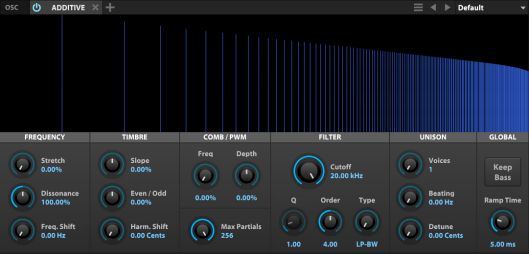0からのシンセサイザーのくりっぱーことKurippertronixxx@Kurippersynthです。
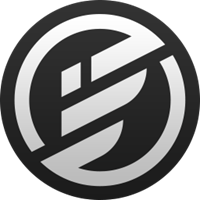
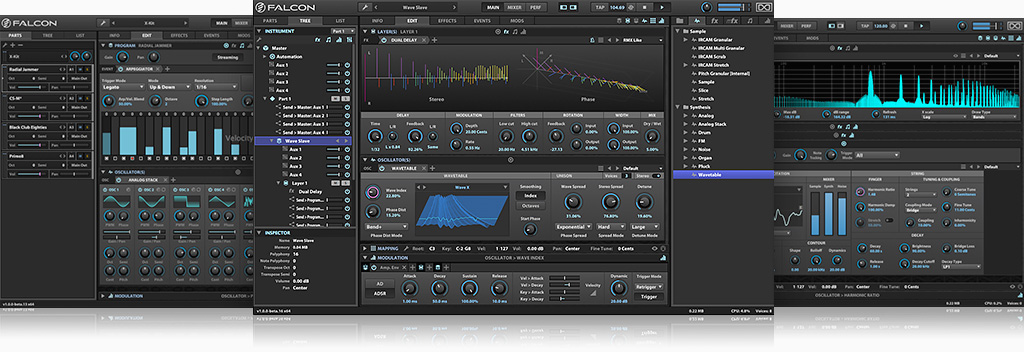
フランスのメーカーUVIさんのソフトウェアの
とにかくいろいろすご過ぎる要塞みたいなシンセサイザー、
Falcon 2の動画連動ブログです。
www.uvi.net
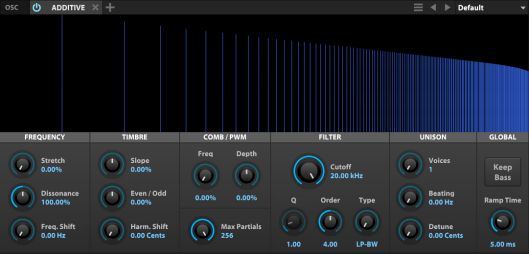
MAX PARTIALS(マックスパーシャル)は、オシレーターの構成音(パー
シャル)数を決定します。
例えば、A2のノートには200の倍音成分(サンプリングレート=44.1kHzの場合)があります。この数を扱うことで、倍音分布を意図的に制限したサウンドデザインや、倍音制限によるCPUリソースの消費を調節することが可能になります。
FREQUENCY - フリクェンシー
STRETCH(ストレッチ)は、パーシャルのスペクトラム分布による不調和性の量を調節します。ピアノやギターなどの硬質な弦を用いた楽器の響きはこの共鳴によるもので、この分散動作によって静的なスペクトラム分布の響きにスパイスを効かせることが可能です。
DISSONANCE(ディゾナンス)は、fn = f * (1 + n * dissonance)の法則に
従った、パーシャル分布を調節します。
• 100%設定の場合、パーシャルは倍音:f * (1 2 3...) で構成されます。
• 200%設定の場合、パーシャルは奇数倍音:f * (1 3 5 7...) のみの
構成となります。
• 50%設定の場合、パーシャルは倍音とサブオクターブ(が欠落し
た)奇数倍音の交差:f * (1 3/2 2 5/2 3...) = f * (1 2 3...) + f/2 * (3
5 7...) の構成となります。
• 素数を含む不合理値の場合、不調和性のパーシャル構成になります。
FREQUENCY SHIFT(フリクェンシーシフト)は、固定のHzによるスペクトラム分
布のトランンスポーズをおこない、全パーシャルの不調和性を生み出します。
TIMBRE - ティンバー
SLOPE(スロープ)は、スペクトラム分布の傾きを調節します。
• デフォルト値では、1/fの比率で減衰し、ノコギリ波を生み出します。
• +100%設定の場合、フラットで単極のパルス列が形成されます。
• -100%設定の場合、1/f^2で減衰する放物線(または偶数倍音のない三角波)を生成します。(下記のEVEN/ODDを参照)。
EVEN/ODD(イーブン/オッド)は、偶数と奇数倍音のバランスを調節します。
• +100%設定の場合、偶数倍音を除いた矩形波を生み出します。
• -100%設定の場合、奇数倍音のない、オクターブに同じ波形が存在する状態になります。例: (2f 4f 6f...) = 2(f 2f 3f...)
HARMONY SHIFT(ハーモニーシフト)は、スペクトラム分布を最+48semitones(半音)トランスポーズさせます。この際、パーシャルのスペクトラム分布は基音に基づく間隔に保たれています。この機能はアナログオシレーターのハードシンクのように扱うことが可能です。
COMB/PWM - コムフィルター/パルスワイズモジュレーションFREQ(フリクェンシー)は、オシレーターの倍音成分に作用するコムフィルターの周波数を設定します。このパラメーターを動かすことで、スペクトラム分布上のノッチが移動し、PWM(Pulse Width Modulation/パスル幅変調)効果をシミュレートすることが可能です。
DEPTH(デプス)は、コムフィルターによるキャンセル効果の深さを設定します。
FILTER - フィルター
CUTTOFF(カットオフ)は、フィルターが作用する周波数を設定します。
Q(キュー)は、設定されたフィルターの種類によるレゾナンス効果を調します。
ORDER(オーダー)は、フィルターの段数と鋭さを設定します。フラクショ
ナルフィルターは、通常のフィルターでは得られない8.0(48dB/oct)が可能です。
TYPE(タイプ)は、フィルターの動作モードを設定します。バターワース仕様のローパス(LP-BW)、バンドパス(BP-BW)、ハイパス(HP-BW、Q無効)、レゾナント仕様のローパス(LP-Res)、バンドパス(BP-Res)、ハイパス(HP-Res)から選ぶことが可能です。
UNISON - ユニゾン
VOICES(ボイス)は、同時に発音する(スタックされる)ボイス数を設定します。
BEATING(ビーティング)は、ユニゾン効果を有効にした際、パーシャルを特定の周波数(Hz)に固定させます。この効果によって、LFOよるものではない、加算合成方式でしか得られない特別なアンプリチュードの変調効果が生まれます。
DETUNE(ディチューン)は、スタックボイスのピッチ調整をします。
GLOBAL- グローバル
KEEP BASS(キープベース)スイッチで、オシレーターの基音を保持します。この機能は主に、コムフィルターやハーモにシフトなどのパラメーターによって、基音成分が打ち消される音痩せを防ぐために使用します。
RAMP TIME(ランプタイム)は、アンプリチュードの変化する間隔を設定
します
★UVI Falcon 2 Additive パーシャルを鳴らそう!

Additive音源で基本となる要素がパーシャルです。
【Max Partial】の値が1の状態だとサイン波です。
【Max Partial】でパーシャルの数を増やすことができます。(1~256)

パーシャルの数を増やしていくと倍音の多い複雑なサウンドになります。
★UVI Falcon 2 Additive【FREQUENCY】

【Freaquency】のセクションでは
パーシャルの長さや間隔などを調整できます。
★UVI Falcon 2 Additive【TIMBRE】

【TIMBRE】のセクションではスペクトラムを変化させて
さらに複雑なサウンドになります。
このへん説明しづらいので(^^;
音を出しながら変化を確認してみてください。
★UVI Falcon 2 Additive 【COMB / PWM】

★UVI Falcon 2 Additive 【Filter】
いわゆるシンセサイザーのフィルター的な動作をします。
レゾナンスのサウンドを使いたい場合は
〔REZ〕がつくフィルターのタイプを設定します。

★UVI Falcon 2 Additive 【UNISON】
【UNISON】のセクションでは
3つまでボイスを重ねることが可能です。
〔Beating〕で発音のタイミングをずらして
さらに揺らぎを得ることができます。

★UVI Falcon 2 Additive 【GLOBAL】
【GLOBAL】〔Keep Bass〕
で基本となる音を強調します。


★UVI Falcon 2 操作方法 その13 ~Additive編~ まとめ
Additive音源(加算合成)ってあんまり使ったことなくて
難しそうなイメージでしたが、
Falconの
【Additive】オシレーターはシンプルだし、
パーシャルの数や位置など波形の動きを視覚的に見られるのでわかりやすいです^^
説明するのは難しいのですが(^^;
音鳴らしながらパラメーターいじってると
なんとなく変化の傾向がつかめてくると思います。
Falconには変幻自在の
モジュレーションがあります笑
各パラメーターを変化させたときに
また違う音に出会えそうで楽しみです♪
ではまた次回!
www.youtube.com










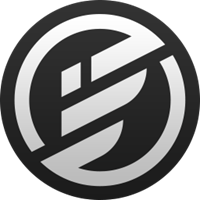
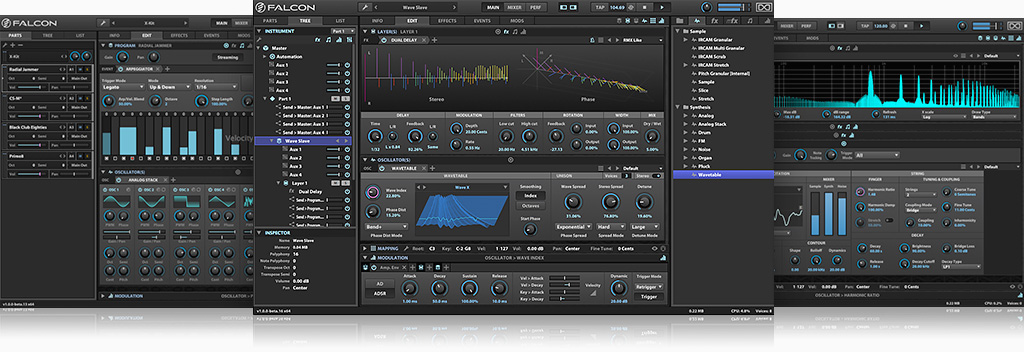
![[商品価格に関しましては、リンクが作成された時点と現時点で情報が変更されている場合がございます。] [商品価格に関しましては、リンクが作成された時点と現時点で情報が変更されている場合がございます。]](https://hbb.afl.rakuten.co.jp/hgb/188e0922.a4c66044.188e0923.6044d53a/?me_id=1242530&item_id=10040364&m=https%3A%2F%2Fthumbnail.image.rakuten.co.jp%2F%400_mall%2Fmiyajimusic%2Fcabinet%2F19%2Ffalcon_1.jpg%3F_ex%3D80x80&pc=https%3A%2F%2Fthumbnail.image.rakuten.co.jp%2F%400_mall%2Fmiyajimusic%2Fcabinet%2F19%2Ffalcon_1.jpg%3F_ex%3D240x240&s=240x240&t=picttext)